DCP-J925DW
Usein kysytyt kysymykset ja vianmääritys |

DCP-J925DW
Päivämäärä: 25/06/2014 Numero: faq00002849_000
Tulosta kuva Windows-tietokoneesta tulostuskelpoiselle levylle.
Tämä Brother-malli pystyy tulostamaan myös tulostuskelpoisille levyille, kuten CD-R/RW, DVD-R/RW tai Blu-ray Disc™ levyille.
Tulostuksen voi suorittaa neljällä eri tavalla:
-
Tulosta suoraan Windows-tietokoneesta, ohjeet täällä.
-
Tekemällä kopio, ohje: "Kopioi levyn etiketti tai valokuva tulostuskelpoiselle levylle."
-
Tulosta muistikortilta tai USB-muistitikulta, ohje: "Tulosta kuva muistikortilta tai USB-muistitikulta tulostuskelpoiselle levylle."
- Tulosta suoraan Mackintosh-tietokoneesta: "Tulosta kuva Macintosh-tietokoneesta tulostuskelpoiselle levylle."
Tulosta etiketti Windows-tietokoneesta
Brotherin mukana tulee helppokäyttöinen ohjelma jolla voi tulostaa tulostuskelpoiselle levylle. NewSoft CD Labeler-sovellus sisältää myös levyetikettien ja levykuorien malleja. Voit luoda sovelluksella myös omia levyetikettejä.
Käytä tulostamiseen vain Brotherin omaa levytulostusohjelmaa, muista ohjelmista tulostaminen voi sotkea tulostinta sisältä.
Ennen kuin etikettiä voi tulostaa, sinun täytyy asentaa NewSoft CD Labeler Windowsiin.
- NewSoft CD Labeler asennus selitetään Vastaavat UKK:t - kohdassa sivun lopussa löytyvällä sivulla.
- Jos NewSoft CD Labeler on jo asennettu mutta et ole koskaan tulostanut etikettiä, katso ohjetta: "NewSoft CD Labeler Windows-version käyttö."
- Jos NewSoft CD Labeler on jo asennettu ja osaat tulostaa etiketin, siirry Vaiheeseen 1.
-
Jos levykelkka on jäänyt auki, työnnä se takaisin sisään.
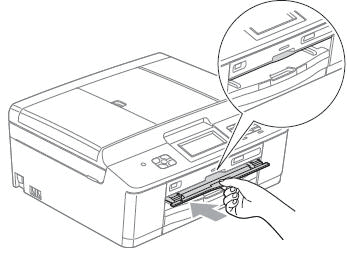
-
Avaa NewSoft CD Labeler, luo etiketti ja valitse sitten Print
 .
.
-
Avautuu ikkuna Print jonka alasvetovalikosta voit valita Brotherin nimen.
-
Napsauta Ominaisuudet tai Määritykset (Properties..)
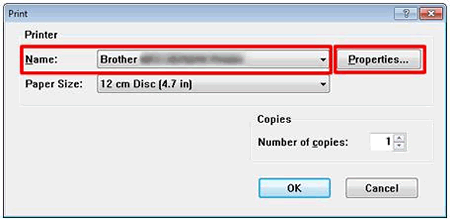
-
Välilehdellä Perusasetukset tehdään seuraavat valinnat.
- Tulostusmateriaali: Valitse Tulostuskelpoinen levy tai Kiiltävä tulostuskelpoinen levy
- Tulostuslaatu: Valitse Normaali tai Hitaasti kuivuva (vain tulostuskelpoiset levyt)
- Paperikoko: Valitse 12 cm levy
- Kopiot: Valitse kopiomäärä
Jos alasvetovalikosta Paperikoko ei löydy vaihtoehtoa 12 cm levy, silloin lataa ja asenna tukisivultamme osiosta Lataukset ohjain Täydellinen ohjain & ohjelmistopaketti. Vain Brotherin omassa ohjaimessa on tämä paperikokovaihtoehto. Asennusohjeet lataussivulla. -
Muuta muita asetuksia tarpeen mukaan.
-
Valitse OK.
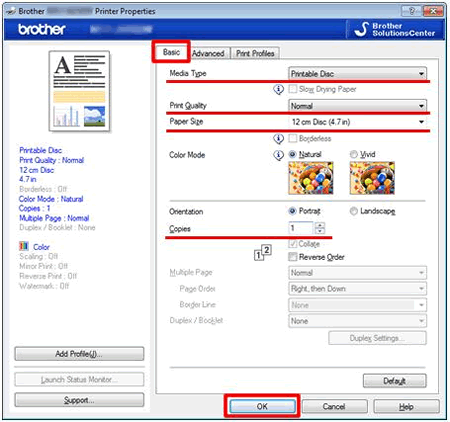
- Ikkunassa pyydetään käyttämään levytulostukseen Brotherin omaa ohjelmaa. -
Valitse OK.
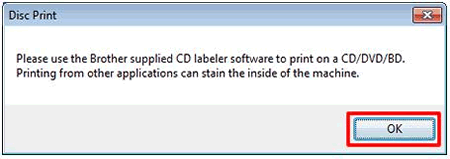
- Ikkunassa näkyy laitteesi malli, valittu paperikoko ja kopiomäärä. -
Valitse tarvittaessa kopioiden määrä.
-
Valitse OK.
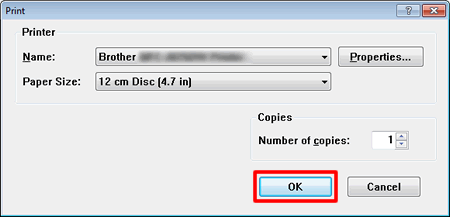
- Ikkunassa huomautetaan että laitteen takana tulee olla vähintään 10 cm vapaata tilaa. -
Valitse OK.
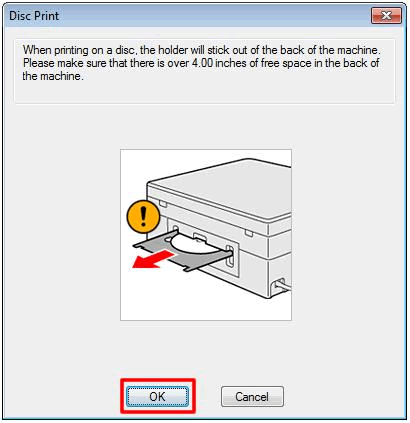
- Valitse OK kun olet varmistanut, että laitteen takana tulee olla vähintään 10 cm vapaata tilaa. -
Varmista, että laitteen takana on vähintään 10 cm vapaata tilaa.
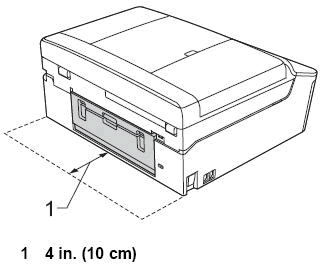
-
Valitse OK.
-
Avaa valotustason kansi ja poista levykelkka.

-
Sulje valotustason kansi.
-
Valitse OK.
-
Avaa levykelkka painamalla sitä alaspäin ja vetämällä ulos.
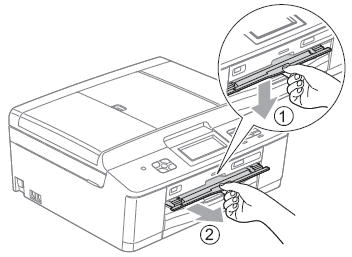
- Tulee ilmoitus jossa pyydetään asettamaan tulostuskelpoinen levy levykelkkaan. -
Aseta tulostuskelpoinen levy levykelkkaan.
- Katso että levy tulee levykelkkaan siten että tulostettava puoli on ylöspäin.
- Katso että levykelkka on puhdas ennen kuin panet levyä siihen.
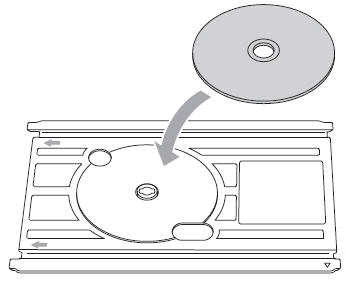
-
Valitse OK.
-
Työnnä levykelkka levykelkan ohjaimiin.
- Työnnä levykelkka vain niin syvälle että kelkassa ja ohjaimessa olevat kolmiot tulevat toisiaan vasten.
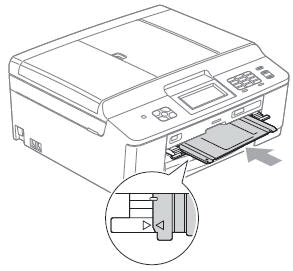
Älä työnnä levykelkkaa niin syvälle kuin se menee levyohjaimeen. Jos työnnät levykelkan kolmionmuotoisten merkkien osoittaman kohdan yli, levykelkka juuttuu kiinni tulostimeen.
-
Paina Mono Start tai Colour Start.
- Jos tulostat vain yhden levyn, tulostimen näyttöön tulee teksti "Valmis".
- Jos tulostat useampia levyjä, toimi seuraavasti:
-
Poista levykelkka levykelkan ohjaimista.
-
Poista valmis levy levykelkasta.
-
Aseta uusi levy levykelkkaan.
-
Paina OK.
-
Paina Mono Start tai Colour Start.
Tulostus jatkuu.
Toista vaiheet a:sta aina e asti jokaista tulostettavaa levyä kohti.
Kun kaikki levyt on tulostettu, jatka vaiheesta 22.
Jos etikettituloste siirtyy levyn reunan ulkopuolelle, täytyy säätää levytulostuskohtaa.
-
Poista levykelkka levykelkan ohjaimista.
-
Poista levykelkka levykelkan ohjaimista.
-
Poista valmis levy levykelkasta.
-
Sulje levykelkan ohjaimet.
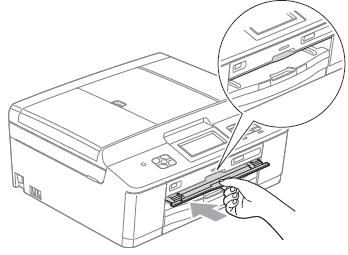
- Aseta levykelkka takaisin valotustason kanteen.
DCP-J925DW
Tarvitsetko muuta apua?
Sisältöpalaute
Huomaathan, että tämä lomake on tarkoitettu ainoastaan palautteen antamiseen.